آموزش قرار دادن لینک در اکسل
هایپر لینک در اکسل چیست و چگونه می توانیم در اکسل لینک دهی کنیم؟
می دانیم که نرم افزار اکسل یک نرم افزار کامل و بسیار حرفه ای در ویرایش و محاسبه داده های ما می باشد. با استفاده از نرم افزار اکسل می توانید اعمال ریاضی زیادی را بر روی داده های خود انجام دهید و به نتیجه دلخواه خود برسید. ما در این مقاله آموزشی قصد داریم به آموزش قرار دادن لینک در اکسل بپردازیم. پیشنهاد می کنیم که اگر شما هم به دنبال قرار دادن لینک در اکسل هستید این مقاله آموزشی را از دست ندهید.
هایپرلینک در اکسل چیست؟
خب همان طور که اشاره شد در این مقاله آموزشی قصد داریم به آموزش هایپرلینک در اکسل بپردازیم. بهتر است در ابتدا به تعریف هایپرلینک بپردازیم و بعد از آشنایی با این موضوع به سراغ آموزش قرار دادن لینک در اکسل برویم.
تابع هایپرلینک در اکسل برای ایجاد کردن ارتباط با مکان دیگری مثل سندهای دیگر در اینترنت است. شما زمانی که در یک سلول لینک ایجاد می کنید می توانید با کلیک کردن بر روی آن سلول به بخشی که لینک دهی شده است دسترسی پیدا کنید.
در بخش آموزش های رایگان بخوانید:
آموزش فعال سازی کیبورد مجازی در ویندوز
آموزش خاموش کردن خودکار کامپیوتر
با آشنایی از مفهوم هایپرلینک در اکسل متوجه اهمیت این موضوع در نرم افزار اکسل می شویم و مشخص می شود که هایپرلینک چقدر می تواند به ما کمک کند. در ادامه این مقاله آموزشی به قرار دادن لینک در اکسل می پردازیم.
لینک دادن به یک سلول در اکسل
برای این که بخواهید به یک سلول در نرم افزار اکسل لینک بدهید باید مراحل زیر را دنبال کنید:
بر روی سلولی که قصد دارید لینک دهی را انجام دهید کلیک کنید و بعد از آن از سربرگ Insert گزینه Hyperlink را انتخاب کنید. ( از کلیدهای میانبر Ctrl+K ) نیز می توانید استفاده کنید.
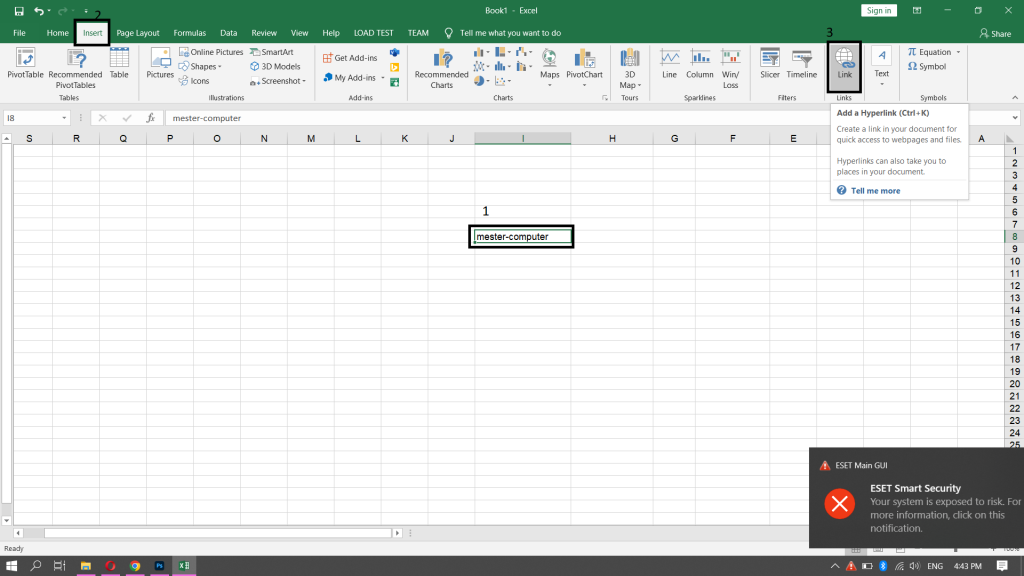
پنجره ای برای شما باز می شود که باید در سمت چپ آن بر روی گزینه Place in This Document کلیک کنید.
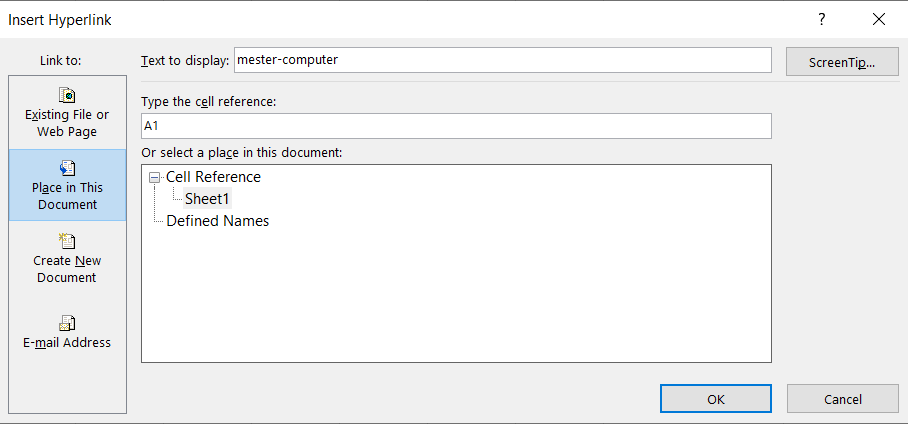
حالا باید شماره سلولی را که می خواهید لینک درون آن قرار بگیرد را وارد کنید. همچنین در بخش Type the cells reference نام سلول را که می خواهید با کلیک بر روی لینک برای شما نشان داده شود وارد کنید.
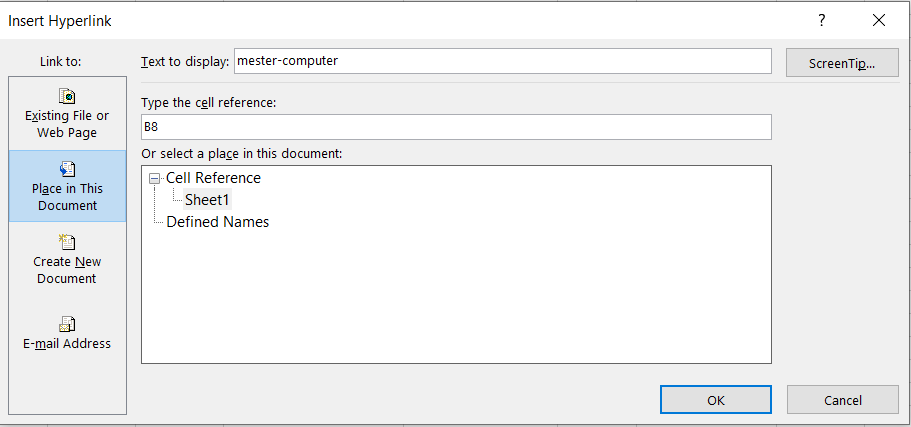
روش دوم
اما در روش دوم می توانید بر روی سلول کلیک کنید و از سربرگ Formulas بر روی گزینه Lookup & References کلیک کنید. از زیر منویی که باز می شود گزینه HYPERLINK را انتخاب کنید.
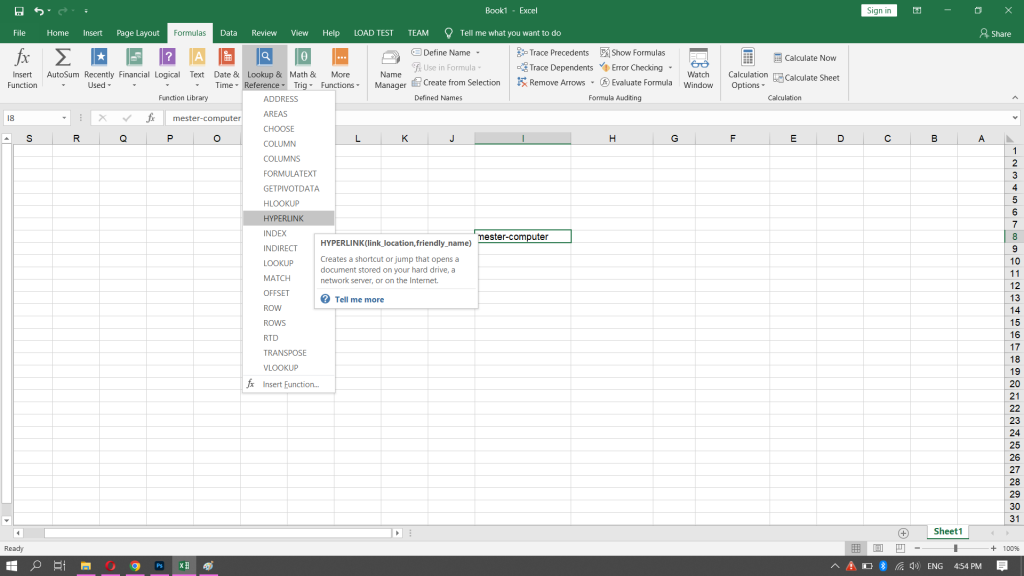
کادری مشابه تصویر زیر برای شما باز می شود که شما می توانید در بخش Text to display عبارت دلخواهی را برای لینک خود وارد کنید.
در حالت عادی نام سلول را نمایش خواهد داد. همچنین می توانید در بخش Screen tip متنی را وارد کنید که با بردن و نگه داشتن اشاره گر ماوس بر روی آن ظاهر می شود.
قرار دادن لینک به سایت اینترنتی در اکسل
گاهی شما نیاز دارید که در یک سلول در اکسل لینکی را اختصاص دهید که کاربر با کلیک کردن بر روی آن وارد یک سایت شود.
فرض کنید شما یک فروشگاه اینترنتی دارید که داده های مربوط به فروشگاه خود را در یک فایل اکسل ذخیره کرده اید و محصولی را دارید به فروش می رسانید که می خواهید از وضعیت آن محصول در سایت نیز با خبر شوید.
پس می توانید با قرار دادن لینک آن محصول در اکسل با یک کلیک سریعا به آن دسترسی داشته باشید.
برای انجام دادن این کار نیز باید مانند روش اول بر روی سلول مربوطه کلیک کنید تا انتخاب شود و بعد از از منوی Insert گزینه Hyperlink را انتخاب کنید.
اما این بار در کادر باز شده باید بر روی گزینه Existing File For Web Page در سمت چپ پنجره کلیک کنید.
در این مرحله نوبت به آن می رسد که لینک سایت مد نظر خود را در کادر مروبط به Address وارد کنید و در نهایت تغییرات را با زدن دکمه OK ذخیره کنید.
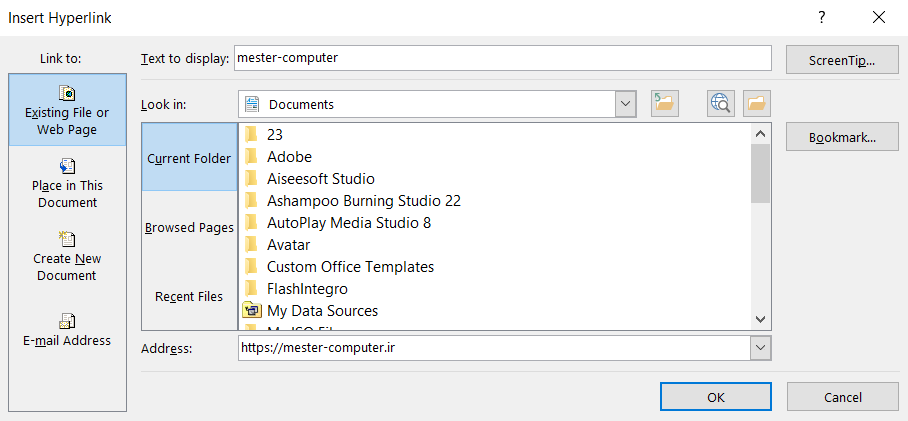
اکنون می بینید که متن سلول شما به رنگ آبی درآمده و شما با کلیک کردن بر روی آن مستقیما وارد سایت مد نظر خود خواهید شد.
فرمول هایپر لینک در اکسل
با روش هایی که در بالا گفته شد شما می توانید بدون نوشتن فرمول در اکسل لینک دهی را انجام دهید اما اگر به دنبال فرمول نویسی در نرم افزار اکسل هستید باید بگوییم که شکل کلی نوشتن فرمول هایپرلینک در اکسل به شکل زیر می باشد:
Hyperlink(link_location,[frindly_name])=
که در این فرمول عبارت Hyperlink برای مشخص کردن فرمول لینک دهی نوشته می شود.
Link_location برای نشان دادن موقعیت سلولی که قرار است لینک بر روی آن صورت گیرد نوشته می شود.
Frindly_name اشاره به نامی می کند که قرار است نمایش داده شود در واقع با این نام به آدرس داده شده لینک داده می شود.
لینک دهی به عکس در اکسل
برای این که به یک تصویر در نرم افزار اکسل بتوانید لینک بدهید باید مراحل زیر را دنبال کنید.
لینک دهی به تصاویر در اکسل نیز مانند همان لینک دهی به سلول می باشد برای این کار باید ابتدا از منوی Insert گزینه Picture را انتخاب کرده و تصویر خود را به فایل اضاف کنید.
به عنوان مثال ما یک گوشی داریم که تصویر آن را در فایل اکسل خود اضافه کرده ایم و می خواهیم که کاربر با کلیک کردن بر روی تصویر گوشی به مقاله مربوط به مدل همان گوشی در وب سایت ما ارجاع داده شود.
پس برای این کار بر روی تصویر خود کلیک می کنیم و از منوی Insert گزینه Hyperlink را انتخاب می کنیم. از پنجره باز شده بر روی گزینه Existing File For Web Page کلیک می کنیم و در قسمت Address لینک مربوط به مقاله گوشی را در سایت خودمان قرار می دهیم و در نهایت گزینه OK را می زنیم.
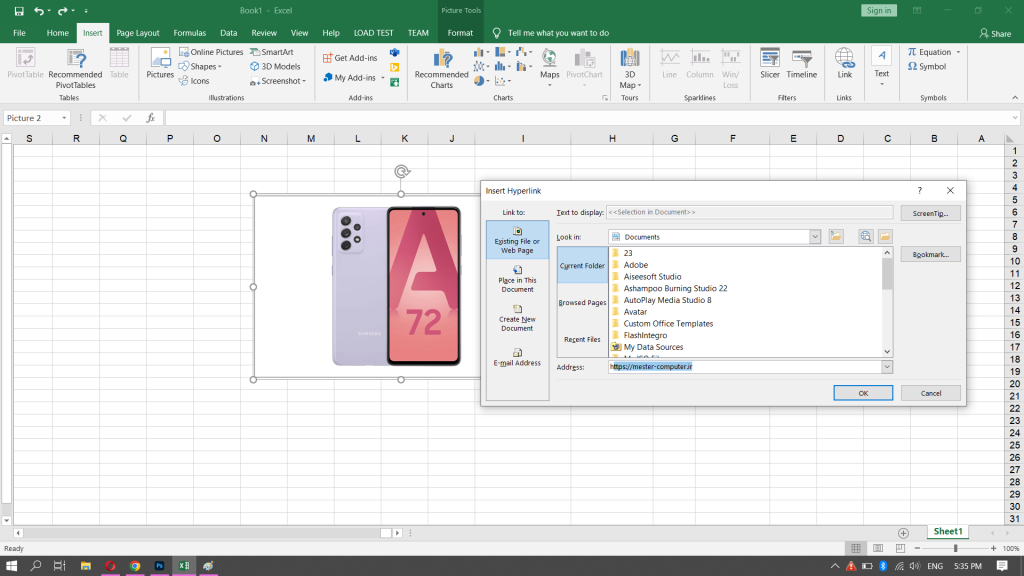
حذف لینک در سایت
اما می رسیم به بخش آخر این مقاله آموزشی و آن هم آموزش حذف لینک در سایت می باشد. اگر شما به هر دلیل از قرار دادن لینک در فایل اکسل خود منصرف شده اید و می خواهید آن را حذف کنید اصلا کار سخت و پیچیده ای ندارید.
کافیست که بر روی سلولی که لینک داده شده است کلیک راست کنید و در نهایت گزینه Remove Hyperlink را بزنید. به همین راحتی لینک قرار داده شده حذف می شود.
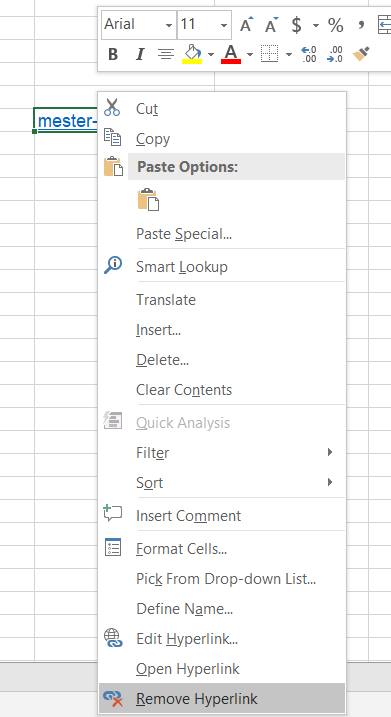
سخن پایانی
لینک دادن به سلول در نرم افزار اکسل یک قابلیت خیلی مهم و کاربردی است که برای کار بر روی داده ها خیلی به کاربران کمک می کند این مقاله آموزشی در این زمینه بود که توسط تیم ما آماده و در اختیار شما عزیزان قرار گرفت.
امیدواریم که این مقاله آموزشی برای شما مفید بوده باشد لطفا نظرات خود را در این زمینه با ما در میان بگذارید.

